Ang pagdawat ug pagpadala sa iCloud mail gikan sa mga aparato sa Apple dili usa ka problema, bisan pa, kung ang usa ka tiggamit magbalhin sa Android o kung kinahanglan nga magamit ang iCloud mail gikan sa usa ka computer, alang sa pipila kini lisud.
Ang kini nga manual detalyado kung giunsa ang pagpahimutang sa pagtrabaho kauban ang iCloud E-mail sa mga aplikasyon sa email sa Android ug Windows o uban pang mga programa sa OS. Kung wala ka naggamit mga email kliyente, dali ra ang pag-log in sa imong iCloud sa imong computer pinaagi sa pag-access sa imong mail pinaagi sa web interface, tan-awa ang gilain nga artikulo kung giunsa pagsulod ang iCloud gikan sa usa ka computer.
- I Mail Mail sa Android
- I mail mail sa usa ka kompyuter
- Mga setting sa mail server sa ICloud (IMAP ug SMTP)
I-set up ang iCloud mail sa Android aron madawat ug ipadala ang mga email
Kadaghanan sa kasagaran nga mga kliyente sa email alang sa Android "nahibal-an" ang husto nga mga setting sa server sa E-mail sa iCloud, bisan kung isulod nimo lang ang imong email sa email ug password sa iCloud sa pagdugang usa ka mail account, lagmit nga makadawat ka nga mensahe nga sayup, ug lainlain nga mga aplikasyon mahimo nga magpakita sa lainlaing mga mensahe : pareho bahin sa sayup nga password, ug bahin sa uban pa. Ang pipila ka mga aplikasyon malampuson nga nagdugang usa ka account, apan ang mail wala madawat.
Ang hinungdan mao nga dili nimo magamit ang imong iCloud account sa mga third-party apps ug aparato gawas sa Apple. Bisan pa, naa ang pag-ila.
- Lakaw (labing sayon buhaton kini gikan sa usa ka computer o laptop) sa site sa pagdumala sa Apple ID gamit ang imong password (ang Apple ID parehas sa imong iCloud Email address) //appleid.apple.com/. Tingali kinahanglan nimo nga isulod ang code nga makita sa imong aparato sa Apple kung mogamit ka nga panghimatuud sa duha nga hinungdan.
- Sa panid alang sa pagdumala sa imong Apple ID, sa seksyon nga "Security", i-klik ang "Paghimo password" sa ilawom sa "Application Passwords."

- Pagsulud sa usa ka shortcut alang sa password (sa imong pagkabuotan, mga pulong nga nagtugot kanimo nga mahibal-an kung ngano nga ang password gibuhat) ug i-klik ang "Paghimo".

- Makita nimo ang natipig nga password, nga mahimo karon magamit aron ma-configure ang mail sa Android. Ang password kinahanglan ipasok sa porma diin gihatag kini, i.e. nga adunay mga hyphens ug gagmay nga mga letra.

- Sa Android device, pagdagan ang gitinguha nga kliyente sa email. Kadaghanan sa kanila - ang Gmail, Outlook, mga branded nga aplikasyon sa E-mail gikan sa mga tiggama, makahimo sa pagtrabaho sa daghang mga email account. Mahimo ka magdugang usa ka bag-ong account sa mga setting sa aplikasyon. Akong gamiton ang built-in nga aplikasyon sa Email sa Samsung Galaxy.
- Kung nagtanyag ang aplikasyon sa mail aron idugang ang usa ka adres sa iCloud, pilia kini nga item; kung dili, gamita ang butang nga "Uban" o usa ka parehas nga aplikasyon sa imong aplikasyon.
- Pagsulod sa iCloud email address ug password nga nakuha sa lakang 4. Ang mga adres sa mga mail server kasagaran dili kinahanglan (apan kung sa kaso, igahatag ko sila sa katapusan sa artikulo).
- Ingon nga usa ka lagda, pagkahuman niana, nagpabilin lamang nga i-klik ang "Tapos" o "Mag-sign in" nga buton aron mahuman ang pag-setup sa mail ug ang mga sulat gikan sa iCloud gipakita sa aplikasyon.
Kung kinahanglan nimo nga makonekta ang usa pa nga aplikasyon sa mail, paghimo og usa ka lahi nga password alang niini, ingon sa gihulagway sa ibabaw.
Mahuman kini sa pag-setup ug, kung ang password password nakasulod sa tama, ang tanan molihok sa naandan nga paagi. Kung nakasinati ka ug bisan unsang mga problema, pangutan-a sa mga komento, maninguha ako sa pagtabang.
Pag-log in sa iCloud sa usa ka computer
I mail mail gikan sa usa ka kompyuter ang magamit sa web interface sa site nga //www.icloud.com/, isulod lang ang imong Apple ID (email address), password ug, kung gikinahanglan, usa ka duha ka hinungdan nga code sa pagkumpirma nga motungha sa usa sa imong gisaligan nga mga aparato sa Apple.
Sa baylo, ang mga mailer dili makonektar sa kini nga kasayuran sa pag-login. Dugang pa, dili kanunay posible nga mahibal-an kung unsa gyud ang problema: sama pananglit, ang aplikasyon sa Windows 10 Mail pagkahuman sa pagdugang sa pag-asoy sa mga sulat sa iCloud nga malampuson, nga giingon nga pagsulay sa pagdawat mga sulat, wala magreport sa mga sayup, apan sa tinuud wala molihok.
Aron mapahimutang ang usa ka programa sa email aron madawat ang iCloud mail sa usa ka computer, kinahanglan nimo:
- Paghimo usa ka password sa aplikasyon sa applied.apple.com, ingon nga gihulagway sa mga lakang 1-4 sa pamaagi alang sa Android.
- Gamita kini nga password kung nagdugang usa ka bag-ong mail account. Ang mga bag-ong account sa lainlaing mga programa gidugang sa lainlaing mga paagi. Pananglitan, sa aplikasyon sa Mail sa Windows 10 kinahanglan nimo nga moadto sa Mga Setting (ang icon sa gear sa wala sa wala) - Pagdumala sa Account - Pagdugang usa ka account ug pilia ang iCloud (sa mga programa diin wala’y ingon nga aytem, pilia ang "Ubang account").

- Kung kinahanglan (kadaghanan sa mga kliyente sa email sa email wala magkinahanglan niini), isulud ang IMAP ug SMTP mail server setting alang sa iCloud mail. Kini nga mga parameter gihatag sa ulahi sa manwal.
Kasagaran, wala’y mga kalisdanan sa pagpahimutang.
Mga Setting sa Mail Server Mail
Kung ang imong kliyente sa mail wala’y awtomatiko nga mga setting alang sa iCloud, tingali kinahanglan nimo nga mosulod sa mga setting alang sa mga server sa IMAP ug SMTP:
Mga umaabot nga IMAP Server
- Address (server ngalan): imap.mail.me.com
- Port: 993
- Gikinahanglan ang pag-encrypt sa SSL / TLS: oo
- Username: ang icloud mail address nga bahin sa wala pa ang @ sign. Kung ang kliyente sa mail dili modawat sa ingon usa ka pag-login, pagsulay nga gamiton ang tibuuk nga adres.
- Password: aplikasyon password nga gihimo pinaagi sa applied.apple.com.
Paggawas sa SMTP Server
- Address (server ngalan): smtp.mail.me.com
- Gikinahanglan ang pag-encrypt sa SSL / TLS: oo
- Port: 587
- Username: Ang iCloud email address sa bug-os.
- Password: ang namugna nga password password (parehas sa alang sa umaabot nga mail, dili kinahanglan nimo nga maghimo usa ka bulag).